电脑睡眠模式壁纸 怎样在电脑上设置休眠壁纸
更新时间:2024-03-19 11:46:36作者:xtliu
在电脑睡眠模式中,壁纸扮演着重要的角色,它不仅能够美化桌面,还可以提供一种舒适的视觉体验,许多人可能不清楚如何在电脑上设置休眠壁纸。下面我们就来看看如何在电脑上设置休眠壁纸,让你的睡眠模式更加个性化和舒适。
步骤如下:
1.我们首先打开自己的电脑,在电脑桌面左下方找到开始按钮。点击开始,进入到开始菜单列表,在菜单列表中找到控制面板并点击,如下图所示:
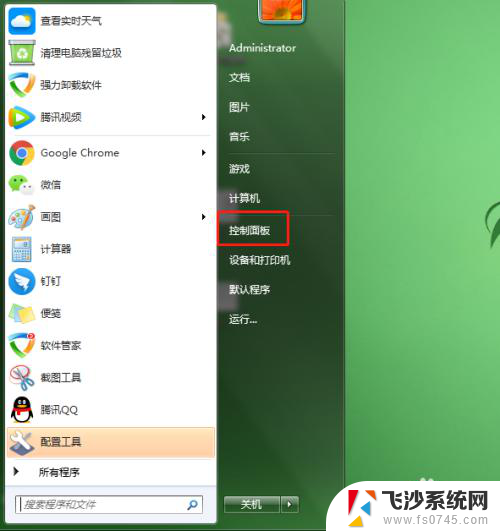
2.点击控制面板进入到调整计算机的设置界面,我们找到其列表中的“外观和个性化”选项并点击进入,如下图所示:
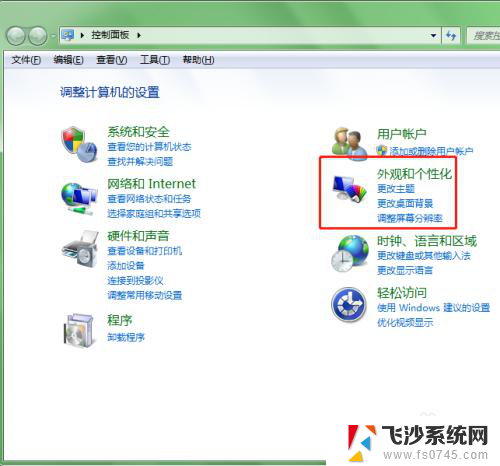
3.进入到外观和个性化界面后,我们找到其列表中的”个性化”设置,点击进入个性化菜单,如下图所示:
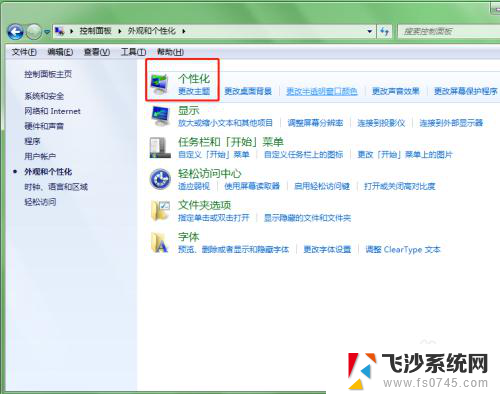
4.进入到个性化界面后,在其界面右下角我们找到“屏幕保护程序”。然后我们点击进入“屏幕保护程序”对话框中,如下图所示:
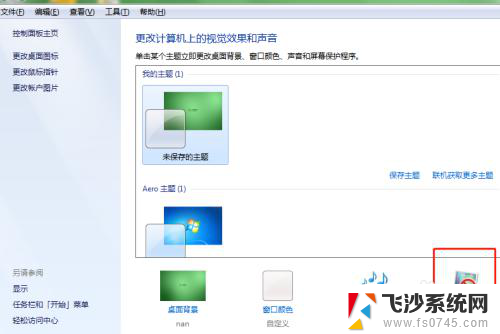
5.在我们打开的屏幕保护程序对话框中,在屏幕保护程序下方有一个下三角。点开下三角可以看到有多个壁纸,选择一个我们需要的壁纸,再点击下方的确定即可。
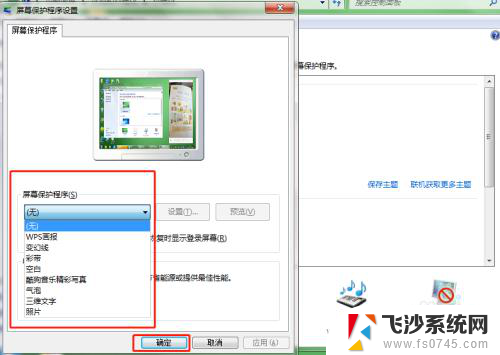
以上就是电脑睡眠模式壁纸的全部内容,如果有不了解的用户可以按照以上方法进行操作,希望能够帮助到大家。
电脑睡眠模式壁纸 怎样在电脑上设置休眠壁纸相关教程
-
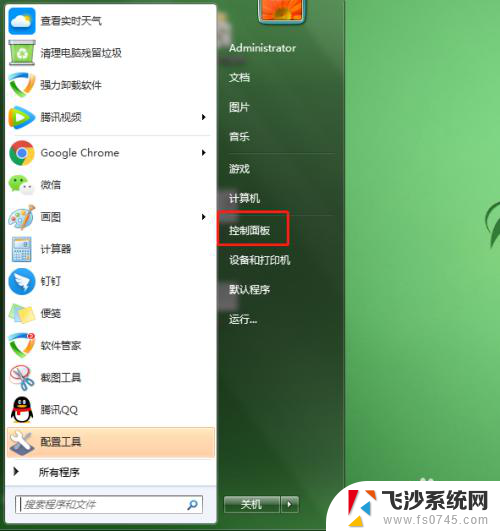 如何设置电脑休眠壁纸 电脑休眠壁纸设置方法
如何设置电脑休眠壁纸 电脑休眠壁纸设置方法2024-04-16
-
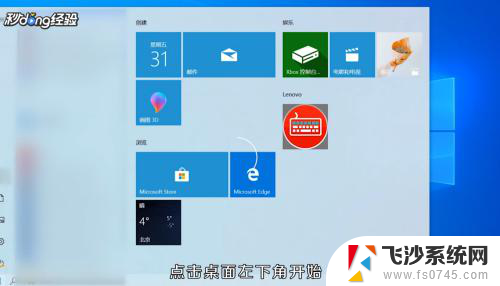 电脑休眠锁屏壁纸怎么设置 怎样在电脑上设置休眠壁纸
电脑休眠锁屏壁纸怎么设置 怎样在电脑上设置休眠壁纸2024-06-29
-
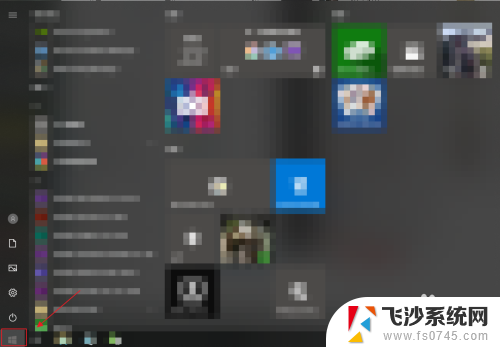 笔记本盖上盖子休眠 怎样通过合上笔记本电脑盖子让电脑进入睡眠或休眠模式
笔记本盖上盖子休眠 怎样通过合上笔记本电脑盖子让电脑进入睡眠或休眠模式2024-03-07
-
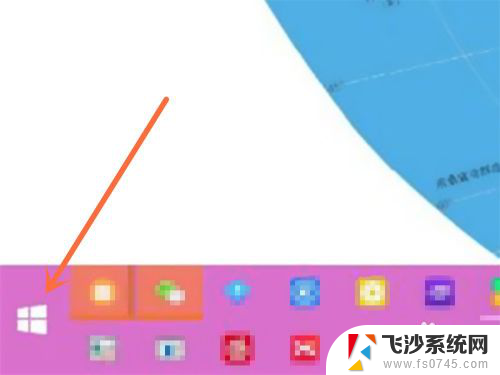 电脑睡眠模式按什么键唤醒 怎样唤醒电脑睡眠模式
电脑睡眠模式按什么键唤醒 怎样唤醒电脑睡眠模式2024-02-15
- 怎么在电脑上设置壁纸 电脑桌面壁纸设置方法
- 怎样换动态壁纸 如何在电脑上设置动态桌面壁纸
- 动态怎么设置壁纸 如何在电脑上设置动态桌面壁纸
- 怎样开睡眠模式 电脑睡眠模式唤醒方法
- 怎样换电脑锁屏壁纸 如何在电脑上更换锁屏壁纸
- 电脑关掉睡眠模式 电脑睡眠模式退出步骤
- 电脑如何硬盘分区合并 电脑硬盘分区合并注意事项
- 连接网络但是无法上网咋回事 电脑显示网络连接成功但无法上网
- 苹果笔记本装windows后如何切换 苹果笔记本装了双系统怎么切换到Windows
- 电脑输入法找不到 电脑输入法图标不见了如何处理
- 怎么卸载不用的软件 电脑上多余软件的删除方法
- 微信语音没声音麦克风也打开了 微信语音播放没有声音怎么办
电脑教程推荐
- 1 如何屏蔽edge浏览器 Windows 10 如何禁用Microsoft Edge
- 2 如何调整微信声音大小 怎样调节微信提示音大小
- 3 怎样让笔记本风扇声音变小 如何减少笔记本风扇的噪音
- 4 word中的箭头符号怎么打 在Word中怎么输入箭头图标
- 5 笔记本电脑调节亮度不起作用了怎么回事? 笔记本电脑键盘亮度调节键失灵
- 6 笔记本关掉触摸板快捷键 笔记本触摸板关闭方法
- 7 word文档选项打勾方框怎么添加 Word中怎样插入一个可勾选的方框
- 8 宽带已经连接上但是无法上网 电脑显示网络连接成功但无法上网怎么解决
- 9 iphone怎么用数据线传输文件到电脑 iPhone 数据线 如何传输文件
- 10 电脑蓝屏0*000000f4 电脑蓝屏代码0X000000f4解决方法